
Al intentar jugar a Forza Horizon 5, algunos usuarios se han encontrado con el código de error 0x80070032. Resulta que, para algunos usuarios, el código de error aparece cuando intentan iniciar el juego, mientras que otros se encuentran con el problema al intentar actualizar o instalar el juego.
En la mayoría de los casos, el problema suele ocurrir cuando los datos guardados localmente para la aplicación en la que intentas jugar Forza Horizon 5 están corruptos o dañados. En este artículo, te mostraremos cómo resolver el código de error mencionado anteriormente, así que sigue adelante y no dejes de leer esta publicación.
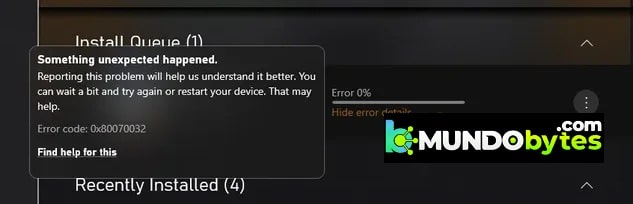
¿Cómo puedo reparar el código de error 0x80070032 en Forza Horizon 5?
Resulta que Forza Horizon 5 ha estado disponible por un tiempo y, en su mayor parte, el juego ha estado funcionando sin problemas, excepto algunos como el código de error FH301. Como hemos mencionado, el código de error generalmente es causado por los datos guardados localmente de la aplicación que estás utilizando, ya sea Microsoft Store o la aplicación Xbox.
Como tal, deberás restablecer las aplicaciones para intentar resolver el problema en cuestión. Dicho esto, comencemos y te mostraremos los diferentes métodos que puede usar para resolver el problema.
Actualiza usando Microsoft Store
Lo primero que debes hacer cuando encuentre el problema en cuestión al intentar actualizar Forza Horizon 5 es intentar usar Microsoft Store. En algunos casos, el código de error en cuestión puede aparecer cuando usa la aplicación Xbox en tu sistema para actualizar el juego, pero el problema no ocurre cuando usa una aplicación alternativa.
Esto a veces puede suceder cuando el caché de la aplicación Xbox está dañado, lo que causa el problema. Como tal, abre Microsoft Store e intenta actualizar el juego desde allí para ver si el problema persiste.
Usa la aplicación Xbox
Resulta que algunos usuarios se encuentran con el código de error mencionado anteriormente al intentar actualizar el juego a través de Microsoft Store. En tal escenario, lo que puedes hacer es descargar la aplicación Xbox en tu computadora y forzar una instalación de Microsoft Store. El problema, en algunos casos, ocurre cuando falta el paquete de Microsoft Store en tu sistema. Esto ha sido informado por otro usuario que enfrentaba un problema similar. Para ello, puedes seguir las instrucciones que se indican a continuación:
- En primer lugar, descarga la aplicación Xbox en tu computadora haciendo clic en este enlace aquí.
- Una vez que se haya descargado la aplicación, continúa y ejecútela. Se te pedirá que inicies sesión en el primero, continúa y hazlo.
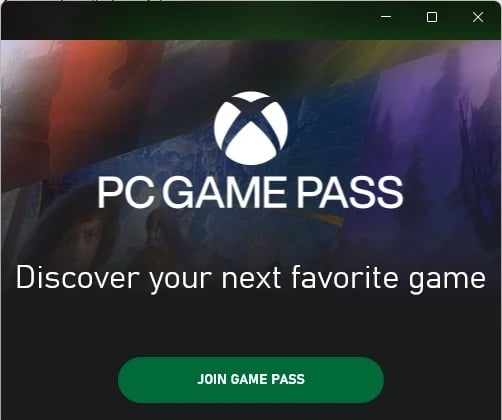
- Después de iniciar sesión, haz clic en su avatar y luego ve a Configuración.
- En la segunda pestaña, se te pedirá que instala Microsoft Store. Adelante, hazlo.
- Una vez hecho esto, ve si el problema desaparece.
Restablece la aplicación Xbox
Otra forma de resolver el problema en cuestión es restablecer la aplicación Xbox que está instalada en tu computadora. Como mencionamos, el problema a veces puede ocurrir cuando el caché almacenado localmente está dañado o dañado, lo que puede interferir con los juegos y los procesos de actualización. Para resolver esto, sigue las instrucciones a continuación:
- Para comenzar, abre la ventana Configuración presionando la tecla Windows + I en tu teclado.
- En la ventana Configuración, dirígete a Aplicaciones.
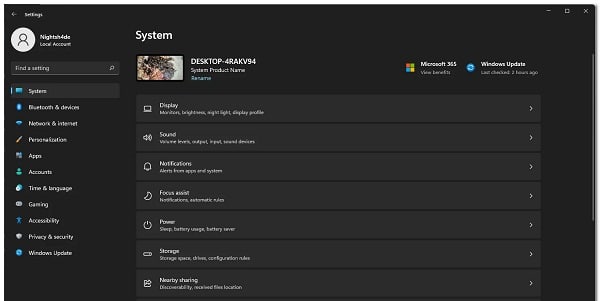
- Allí, navega hasta la opción Aplicaciones y funciones proporcionada.
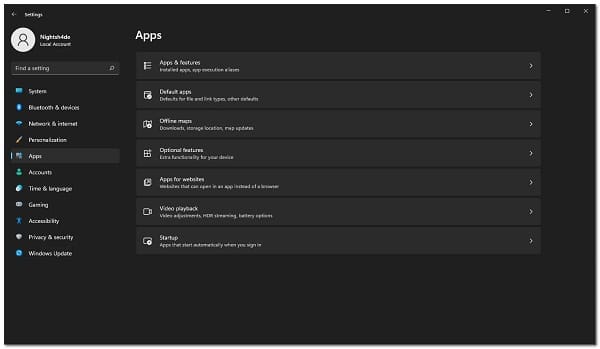
- En la lista de aplicaciones instaladas, busca Xbox.
- Junto al resultado de la búsqueda, haz clic en los tres puntos verticales y, en el menú desplegable, selecciona el botón Opciones avanzadas.
- Desplázate hacia abajo y haz clic en el botón Restablecer provisto para restablecer la aplicación.
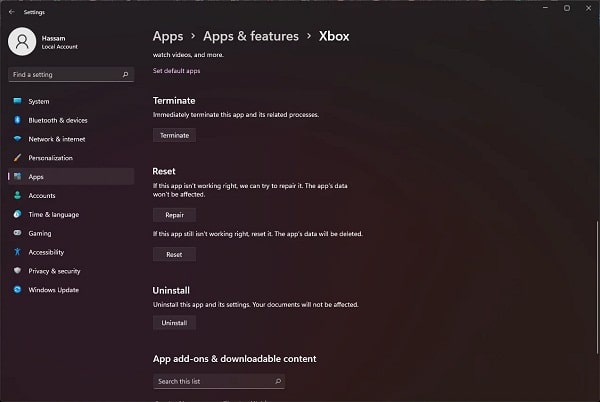
- Con eso hecho, ve si el problema desaparece.
Restablece Microsoft Store y Forza Horizon 5
En caso de que restablecer la aplicación Xbox no solucione el problema, es muy probable que el problema se deba a los archivos de caché del juego o a Microsoft Store. En tal escenario, puedes intentar restablecer los datos de la aplicación Microsoft Store primero y luego Forza Horizon 5. Para hacer esto, es importante que sigas las instrucciones que se detallan a continuación:
- En primer lugar, presiona la tecla de Windows + las teclas I en tu teclado para abrir la ventana de Configuración.
- Luego, en la ventana Configuración, dirígete a Aplicaciones.
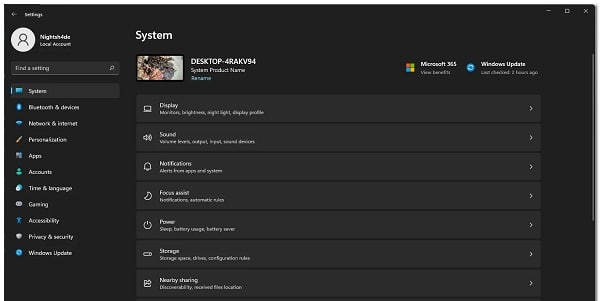
- Ahora, navega a la opción Aplicaciones y funciones.
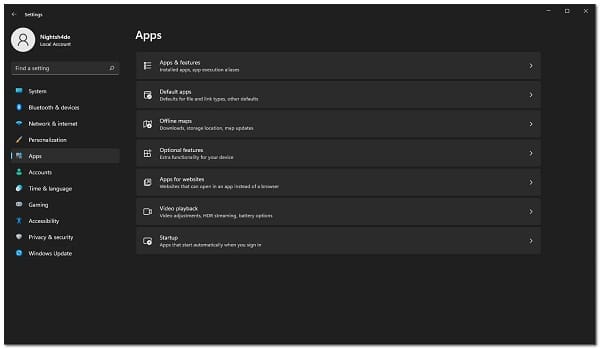
- Una vez que estés allí, simplemente busca Microsoft Store.
- Después de eso, haz clic en los tres puntos y elige Opciones avanzadas.
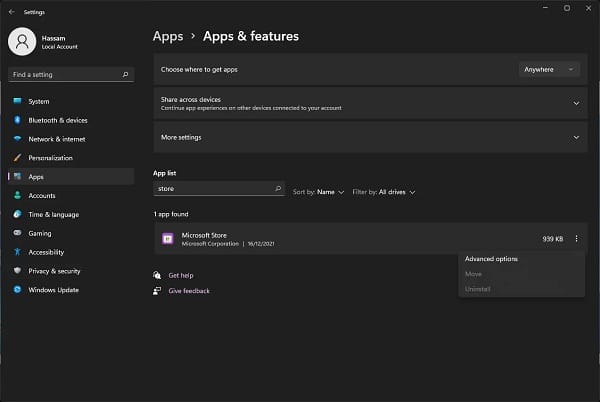
- Desplázate hacia abajo en la página de opciones avanzadas y haz clic en la opción Restablecer.
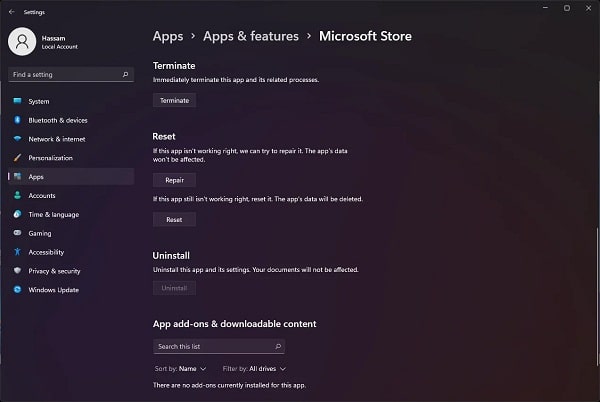
- Una vez hecho esto, ve si el código de error aún aparece.
- En caso de que lo hagas, sigue adelante y haz lo mismo con Forza Horizon 5.
- Después de hacer eso, reinicia tu sistema.
- Una vez que tu PC se inicie, ve si el problema persiste.
Reinstala Forza Horizon 5
Finalmente, si ninguno de los métodos anteriores ha solucionado el problema y aún encuentra el código de error, lamentablemente tendrás que reinstalar el juego en tu computadora. Sin embargo, antes de hacerlo, algunos usuarios informaron que pudieron resolver el problema cancelando la actualización y luego volviéndola a ejecutar.
Por lo tanto, te recomendamos que lo hagas antes de seguir adelante y desinstalar completamente el juego.
En caso de que eso no funcione, entonces, en tal escenario, tendrás que reinstalar completamente el juego en tu sistema. Para desinstalar el juego, sigue las instrucciones que se indican a continuación:
- Abre la ventana Configuración de Windows presionando la tecla de Windows + I.
- En la ventana Configuración, ve a Aplicaciones.
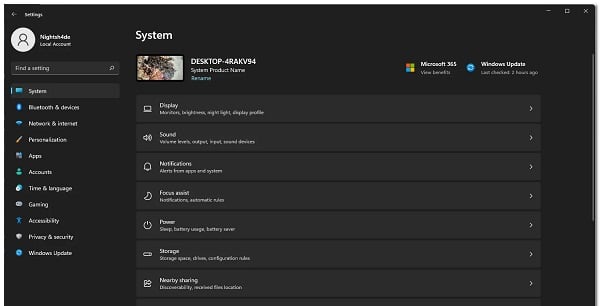
- Allí, ve a la opción Aplicaciones y características.
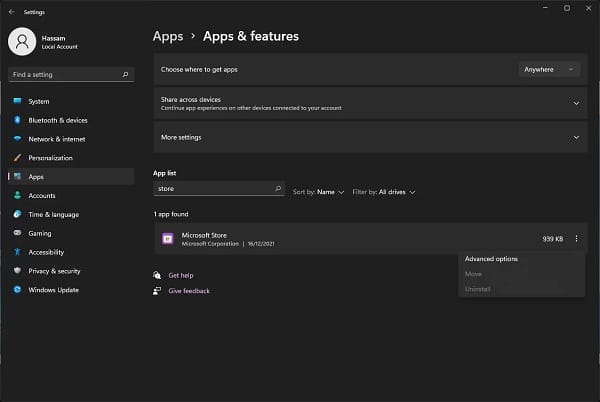
- Busca Forza Horizon 5 y haz clic en el menú de tres puntos verticales al lado.
- En el menú desplegable, elije la opción Desinstalar.
- Una vez que se haya desinstalado el juego, continúa y descárgalo nuevamente en tu sistema.
- Cuando finalmente esté instalado el juego, el problema debería desaparecer.
Espero que cada una de las recomendaciones expuestas dentro de esta guía te sirvan para resolver el error. Recuerda que contamos con una sección de comentarios para que compartas tu experiencia con nosotros. Nos leemos pronto.
Me llamo Javier Chirinos y soy un apasionado de la tecnología. Desde que tengo uso de razón me aficioné a los ordenadores y los videojuegos y esa afición terminó en un trabajo.
Llevo más de 15 años publicando sobre tecnología y gadgets en Internet, especialmente en mundobytes.com
También soy experto en comunicación y marketing online y tengo conocimientos en desarrollo en WordPress.